接口测试 网页调试工具 postman 模拟发送HTTP请求 get post等
Postman背景介绍
用户在开发或者调试网络程序或者是网页B/S模式的程序的时候是需要一些方法来跟踪网页请求的,用户可以使用一些网络的监视工具比如著名的Firebug等网页调试工具。今天给大家介绍的这款网页调试工具不仅可以调试简单的css、html、脚本等简单的网页基本信息,它还可以发送几乎所有类型的HTTP请求!Postman在发送网络HTTP请求方面可以说是Chrome插件类产品中的代表产品之一。
Postman的操作环境
postman适用于不同的操作系统,Postman Mac、Windows X32、Windows X64、Linux系统,还支持postman 浏览器扩展程序、postman chrome应用程序等。由于2018年初chrome停止对chrome应用程序的支持,postman插件可能无法正常使用了。只能使用Postman的电脑客户端
postman官网
官方英文文档:https://learning.getpostman.com/docs/postman/launching_postman/installation_and_updates/
官网下载地址:https://www.getpostman.com/apps
Postman电脑客户端安装
Postman的安装非常简单,在windows系统只需要双击安装包,然后什么都不需要操作,它直接就自己完成了。在初次登录的时候很多人都没有账号,直接进入Postman的主界面即可,不用非得注册。
Postman的基础功能
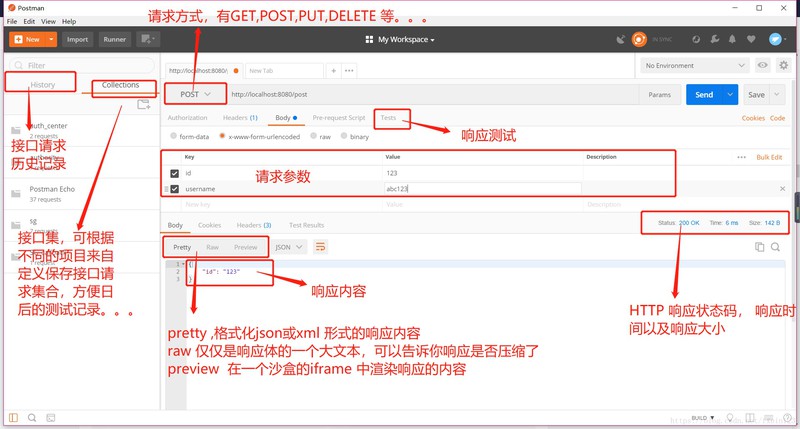
接口请求流程
GET 请求
GET请求:点击Params,输入参数及value,可输入多个,即时显示在URL链接上,所以,GET请求的请求头与请求参数如在接口文档中无特别声明时,可以不填。
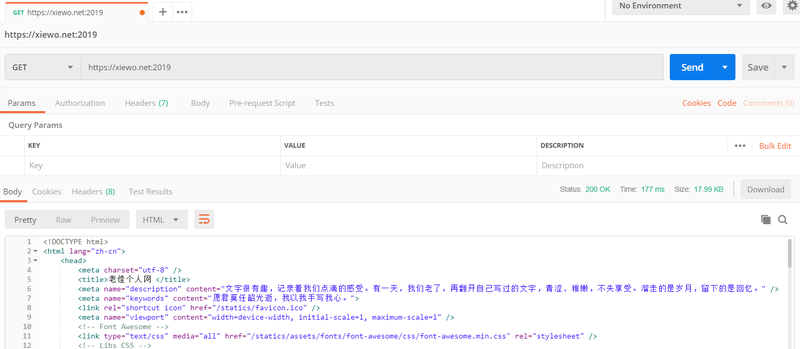
响应 示例: 这里会有请求的响应状态码,响应时间,以及响应大小

响应体示例: 响应的格式可以有多种,我这里由于请求的是 百度,so, 响应的是 html ,一般情况下,我们自定义接口的话是 json格式的响应体
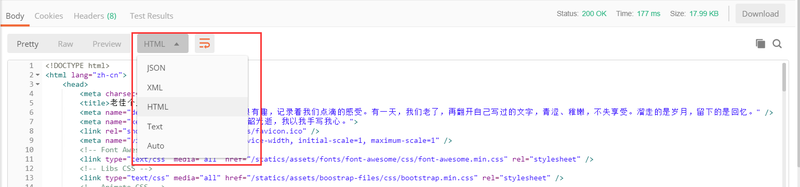
POST请求
请求头中的Content-Type与请求参数的格式之间是有关联关系

设置方法如下,其实在 我的使用过程中,请求头是根据请求参数的形式自动生成的,譬如我们设置为 x-www-form-urlencoded时候,会自动变为如下。如果过json格式,那么在raw中设置切换。

POST请求一:表单提交
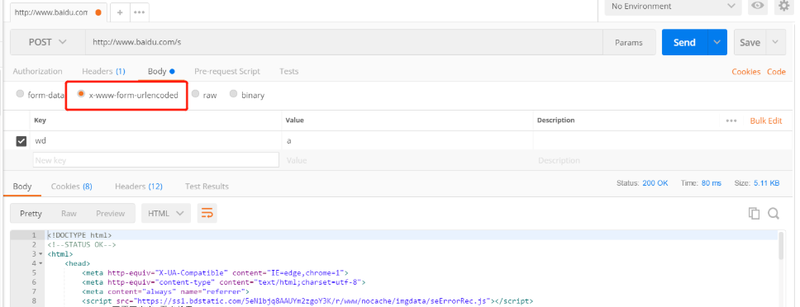
POST请求二:json提交
当我们选择JSON(application/json) 是会自动帮我们设置 headers 为 application/json
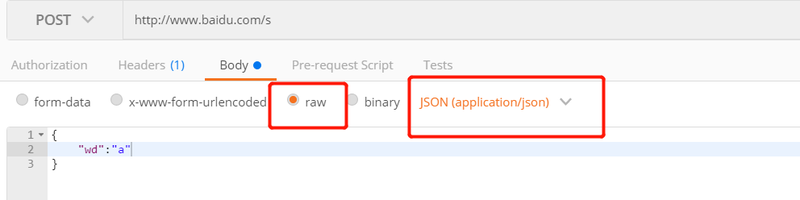
POST请求三:xml提交
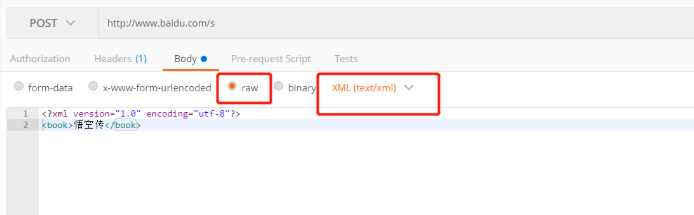
POST请求四:二进制文件提交
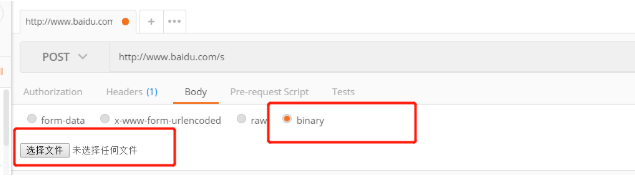
其它请求方式如PUT,DELETE 大致流程和GET,POST 差不多,这里就不一一举例说明了
管理用例—Collections
Collections集合:也就是将多个接口请求可以放在一起,并管理起来。什么样的接口请求可以放在同一个collection里?
在这里告诉大家可以这样:一个工程一个Collection,这样方便查找及统一处理数据。
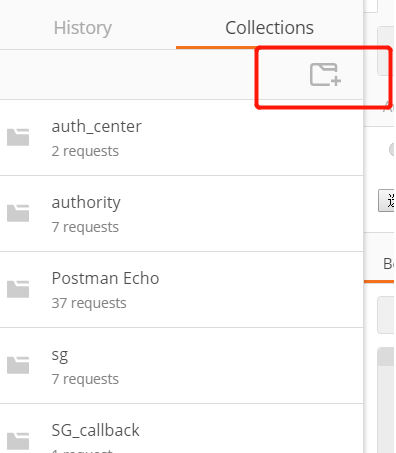
第一步, 创建Collections
点击上图中的带+号的图标,输入Name:”abc”,Description:”示例demo”,点击Create按钮即创建成功一个Collections.
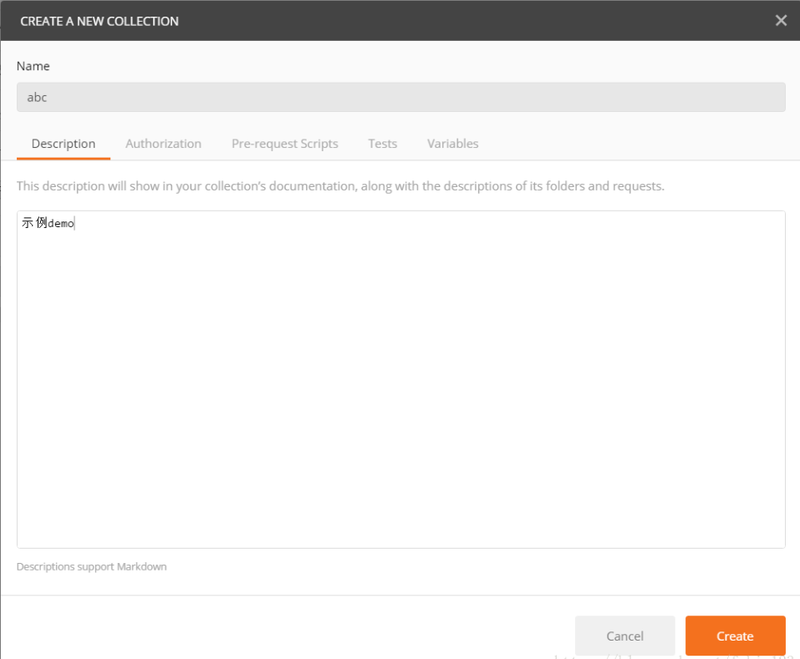
第二步,在Collections里添加请求
在右侧准备好接口请求的所有数据,并验证后,点击save按钮。
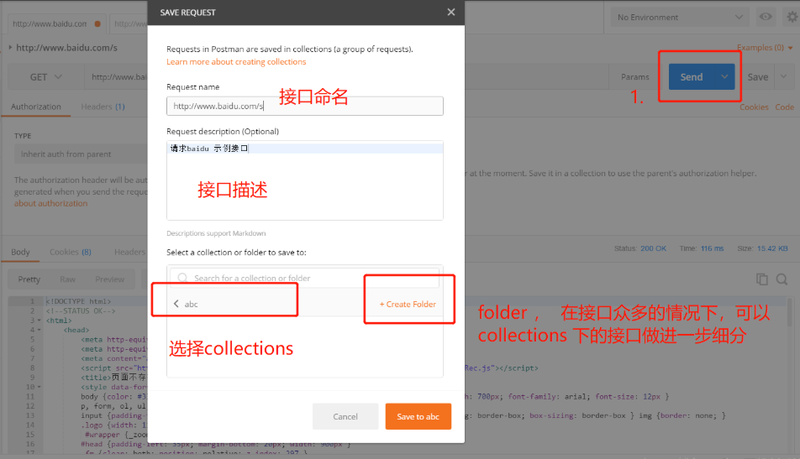
保存好之后就可以在这里看到啦,之后要再次调用时可以点击这里,方便快捷有木有
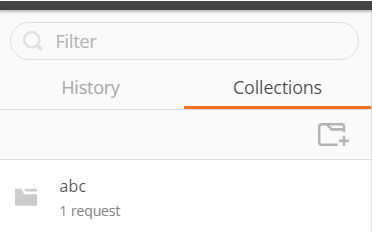
collections 管理精细化
这里我们针对不同的请求方式做分组
添加子文件夹
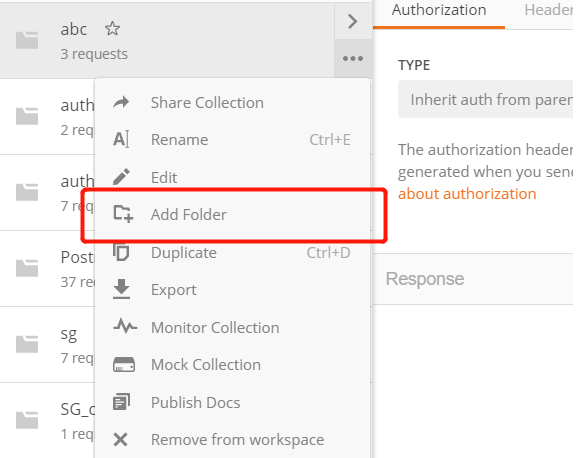
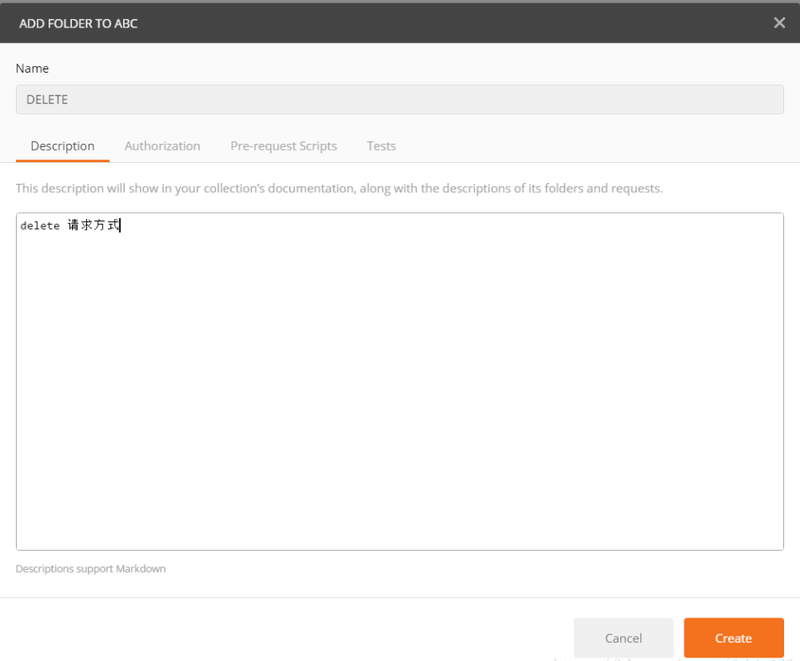
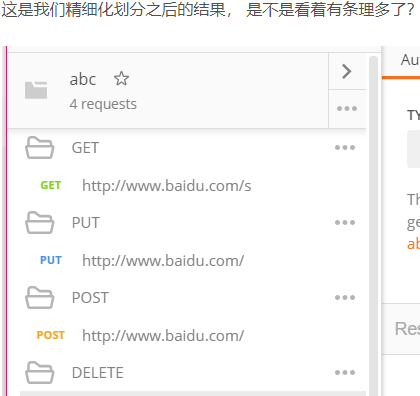
身份验证Authentication
1、Basic Auth
是基础的验证,所以会比较简单
会直接把用户名、密码的信息放在请求的 Header 中
2、Digest Auth
要比Basic Auth复杂的多。使用当前填写的值生成authorization header。所以在生成header之前要确保设置的正确性。如果当前的header已经存在,postman会移除之前的header。
3、OAuth 1.0
postman的OAuth helper让你签署支持OAuth
1.0基于身份验证的请求。OAuth不用获取access token,你需要去API提供者获取的。OAuth 1.0可以在header或者查询参数中设置value。
4、OAuth 2.0
postman支持获得OAuth 2.0 token并添加到requests中。
参考学习: https://blog.csdn.net/fxbin123/article/details/80428216

共 0 条评论